
文章插图
方法一:
1、在电脑桌面左下角输入“服务”并打开 。
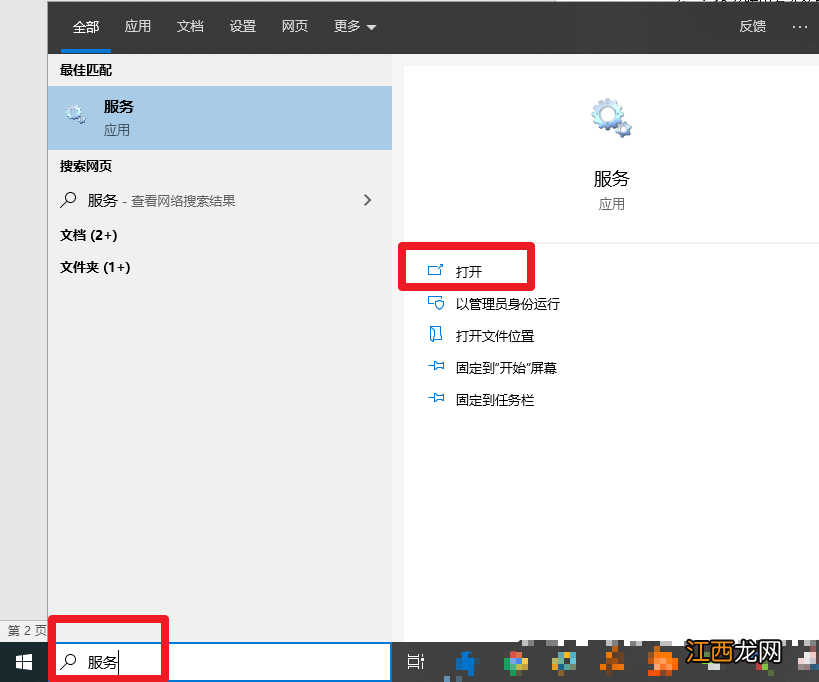
文章插图
2、进入服务页面后, 在右侧找到“secondary logon”服务, 并双击该服务 。
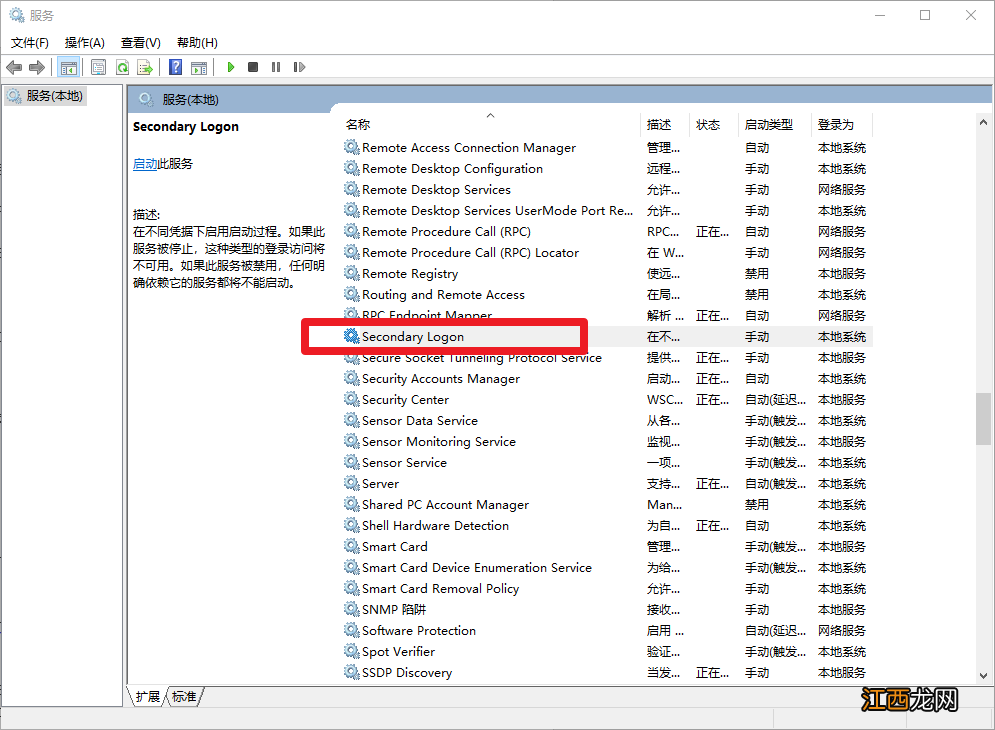
文章插图
3、更改“启动类型”为自动, 然后点击启动按钮, 按下确定按钮, 重启电脑即可开启secondary logon服务 。
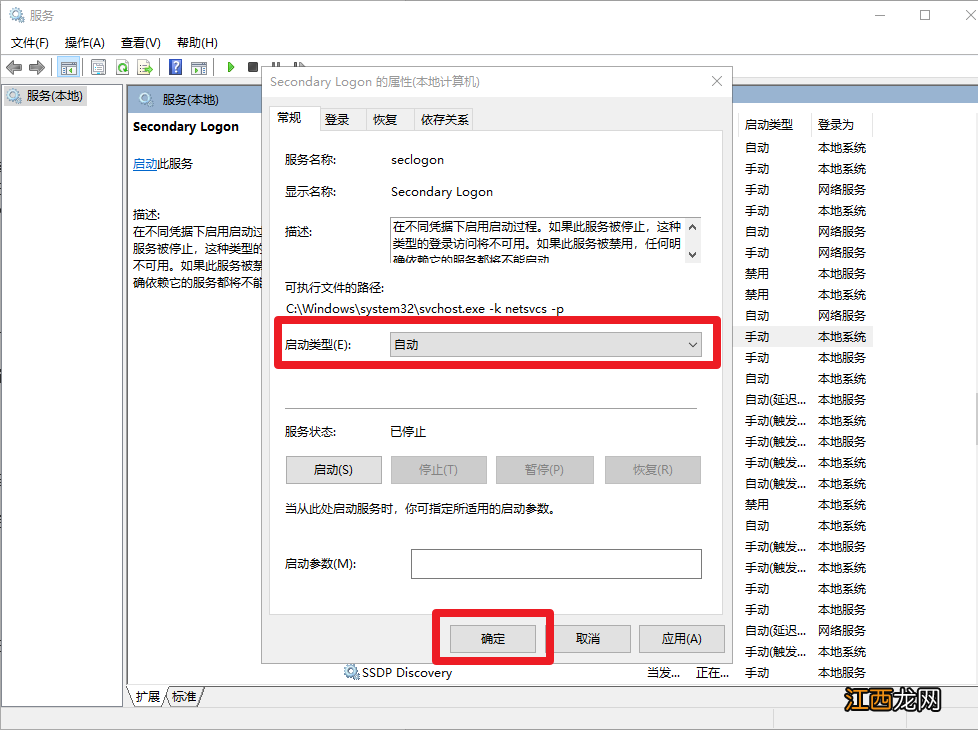
文章插图
方法二
【戴尔笔记本开机显示internal 戴尔服务器i按钮】1、同时按住快捷键“win+R”, 然后输入命令【msconfig】并回车 。
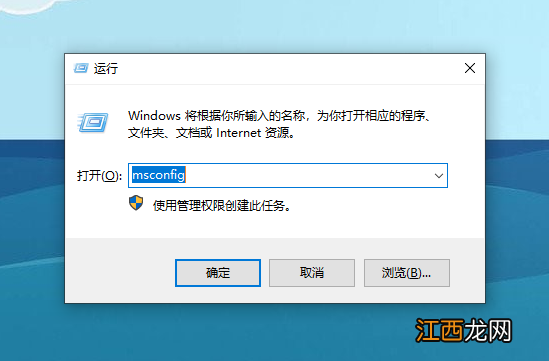
文章插图
2、进入系统配置页面, 选项卡切换到“服务”, 然后找到“secondary logon”服务, 然后勾选, 点击确定按钮, 最后重启电脑即可 。
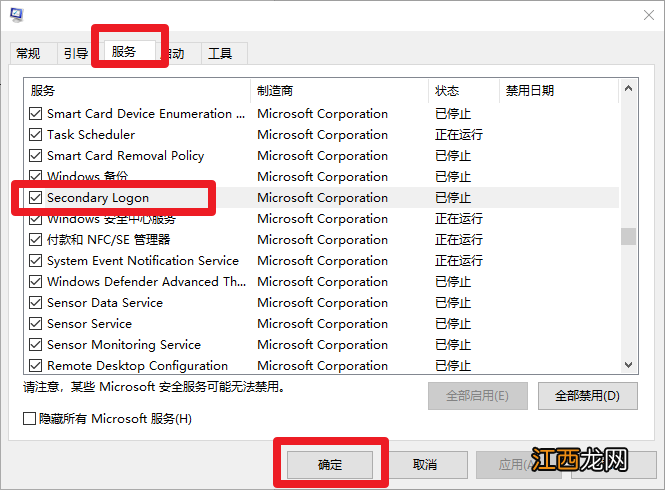
文章插图
以上就是戴尔主板电脑开启secondary logon服务的方法, 如果你有其他的服务需要关闭或开启, 也可以参考以上操作!
相关经验推荐
- 海尔空调快速启动 海尔电脑怎样开机
- 华硕笔记本工具栏怎么还原 华硕笔记本恢复系统快捷键
- 戴尔电脑硬盘自带加密 戴尔电脑怎么给u盘设置密码
- win10玩老游戏无法全屏 戴尔电脑玩游戏怎么全屏
- 如何整理笔记本电脑磁盘碎片 笔记本硬盘碎片整理
- 笔记本电池损耗原因及修复方法 笔记本电脑电池损耗怎么修复
- 笔记本|库克彻底爆发了,iPhone 13大跌1100元,售价更加亲民了
- 荣耀|全能笔记本电脑推荐:荣耀华硕上榜,哪个牌子值得入手?
- 英菲克PM1无线鼠标可充电式蓝牙双模静音无声男女生可爱无限办公游戏适用苹果mac小米联想华硕微软笔记本电脑
- 戴尔电脑window10怎么设置密码 戴尔笔记本win10系统怎么设置开机密码
















